Internet Download Manager (IDM) popularan je besplatni upravitelj preuzimanja za Windows računala. Programeri tvrde da IDM povećava brzinu preuzimanja vašeg uređaja do pet puta. Je li ovo marketinški trik?
Provest ćemo vas kroz proces preuzimanja IDM-a i usporediti njegovu brzinu preuzimanja za različite datoteke na različitim platformama. Ovaj post također pokriva čimbenike koji utječu na brzinu preuzimanja IDM-a i kako konfigurirati aplikaciju za poboljšane performanse preuzimanja.
Sadržaj

5x povećanje brzine preuzimanja: kako je to moguće?
Internet Download Manager koristi tehnologiju "Dynamic File Segmentation" kako bi ubrzao preuzimanje datoteka na vašem računalu. Datoteku dijeli na osam segmenata i preuzima ih pojedinačno.
Bijele trake u području tijeka preuzimanja predstavljaju segmente, dok plava traka označava napredak preuzetog odjeljka svakog segmenta. IDM odvaja svaki segment ružičastom linijom.
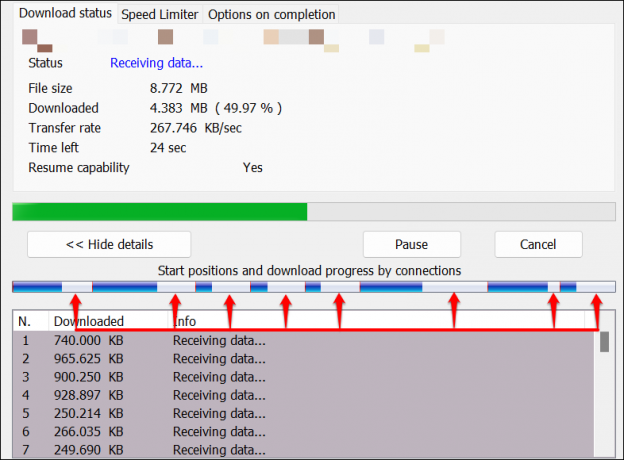
Kada IDM uspješno preuzme segment datoteke, ponovno dodjeljuje vezu kako bi pomogao drugim segmentima. IDM prepolovi segment sa sporim performansama i skraćuje vrijeme potrebno za zahtjev segmenta od host poslužitelja. IDM (ponovno) sastavlja sve preuzete segmente u jednu datoteku i sprema je na vaše računalo.
Ukratko, IDM upućuje osam različitih zahtjeva istom poslužitelju za preuzimanje osam segmenata datoteke. Osam glava je bolje (i brže) od jedne, zar ne?
Zamislite IDM-ovu tehnologiju segmentacije preuzimanja kao slanje osam zaposlenika trgovine da ručno odaberu 32 kutije mlijeka iz kamiona. Svaki od njih može nositi četiri kutije i obaviti posao brže od dodjeljivanja zadatka jednom zaposleniku.
IDM koristi sličan pristup. Šalje osam (ili više) zahtjeva poslužiteljima i povećava vašu vezu za preuzimanje datoteka. Tehnologija segmentacije osigurava da se propusnost vaše internetske veze pravilno koristi za preuzimanje datoteka. IDM može povećati brzinu preuzimanja ili skratiti vrijeme preuzimanja ako:
- Glavni poslužitelj datoteke je zagušen
- Poslužitelj ima ograničenje brzine preuzimanja
- Previše je ljudi koji preuzimaju istu datoteku istovremeno

Imajte na umu da Internet Download Manager (IDM) ne povećava vašu brzinu interneta niti poboljšava performanse mreže. Aplikacija može preuzeti datoteku brže od vašeg web-preglednika, ali brzina preuzimanja ne može premašiti sposobnost vaše veze.
Ako vaša veza ima maksimalnu brzinu preuzimanja od 2 MBps, IDM ne može preuzimati datoteke brzinom od 2,1 MBps ili više. Zapravo, ne trebate IDM ako vaš preglednik može iskoristiti brzinu preuzimanja vaše mreže.
Stavljanje IDM na probu
Preuzeli smo video datoteku od 23,9 MB s Google diska i Dropboxa koristeći IDM i ugrađeni program za preuzimanje u Google Chromeu. Sve datoteke su preuzete na istom računalu, na istoj Wi-Fi mreži, unutar iste minute. Može doći do nekih fluktuacija u brzini veze, ali to bi trebalo biti minimalno.
Chrome je preuzeo video datoteku s Google diska i Dropboxa za 19,21 sekundu i 17,45 sekundi. Integrirali smo IDM u Chrome i preuzeli istu datoteku za 11,38 sekundi (Google Drive) i 13,72 sekunde (Dropbox).
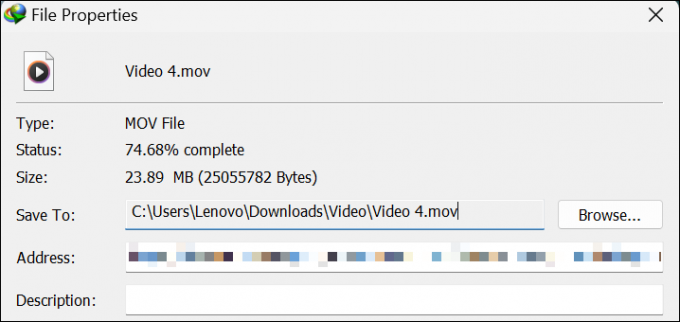
Proveli smo još jednu usporedbu na glazbenoj datoteci (6.94) koja se nalazi na Google Driveu i Dropboxu. IDM je preuzeo datoteku za 2,44 sekunde (Google Drive) i 2,82 sekunde (Dropbox). Koristeći Chromeov izvorni program za preuzimanje, preuzimanje iste datoteke trajalo je 6,18 sekundi (Google disk) i 6,42 sekunde (Dropbox).
IDM je također imao najkraće vrijeme preuzimanja za druge vrste datoteka (PDF, EXE, ZIP datoteke, itd.). Dakle, jasno je da Internet Download Manager povećava brzinu preuzimanja i skraćuje vrijeme preuzimanja.
Čimbenici koji utječu na brzinu preuzimanja datoteke
Vrijeme koje je Internet Download Manageru (IDM) potrebno za preuzimanje datoteke ovisit će o ovim čimbenicima:
- Jačina veze: Izvedba veze vašeg ISP-a (u vašoj regiji) utječe na brzinu preuzimanja datoteka u IDM-u. Kao što je ranije spomenuto, brzina preuzimanja IDM-a ne može premašiti kapacitet vaše mreže. Odspojite neke uređaje s usmjerivača kako biste oslobodili propusnost. Obratite se svom ISP-u ako još uvijek ne dobivate oglašenu brzinu mreže koju ste platili. Također preporučujemo čitanje našeg vodiča sve brže Internet bez plaćanja za to.
- doba dana: Dobit ćete ubrzanu brzinu preuzimanja kada ima manje ljudi koji istovremeno traže isto s poslužitelja. Ponoć ili rano jutro neka su od najboljih razdoblja za uživanje u brzim preuzimanjima.
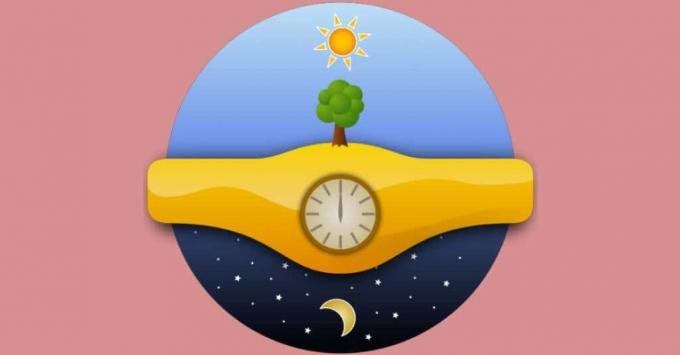
- Aktivne internetske aplikacije: Previše programa koji koriste internet u prvom planu ili pozadini može usporiti brzinu preuzimanja IDM-a. Zatvaranje nepotrebnih aplikacija ili kartica preglednika može ubrzati brzinu preuzimanja. Isto tako, pauziranje drugih tekućih aktivnosti s velikim propusnim opsegom (online igre, video streaming, itd.) može povećati brzinu preuzimanja.
- Web-stranica/poslužitelj domaćina: Gotovo je nemoguće preuzeti datoteku (ili različite datoteke) s raznih web stranica istom brzinom. Brzina preuzimanja datoteka ovisit će o tehnologiji poslužitelja, konfiguraciji poslužitelja, tehnologiji prijenosa podataka itd.
Neke web stranice namjerno ograničavaju propusnost preuzimanja za redovite/neplaćene korisnike, dok premium/plaćeni pretplatnici uživaju u neograničenim brzinama preuzimanja.

- IDM verzija koju koristite: IDM je plaćena aplikacija koja nudi besplatno probno razdoblje od 30 dana. Godišnja licenca IDM-a za jedno računalo košta 11,95 dolara, dok doživotna licenca košta 24,95 dolara. Prema IDM-u, registrirana verzija bolje koristi vašu propusnost za bržu brzinu preuzimanja od probne verzije. Registrirani IDM također otključava "Download Logic Optimizer" koji dodatno povećava preuzimanje datoteka.
Nove verzije IDM-a često se isporučuju s novim značajkama i ispravcima pogrešaka koji poboljšavaju brzinu i performanse preuzimanja. Odaberi Pomozite na traci izbornika i odaberite Provjerite ima li ažuriranja za ažuriranje IDM-a.
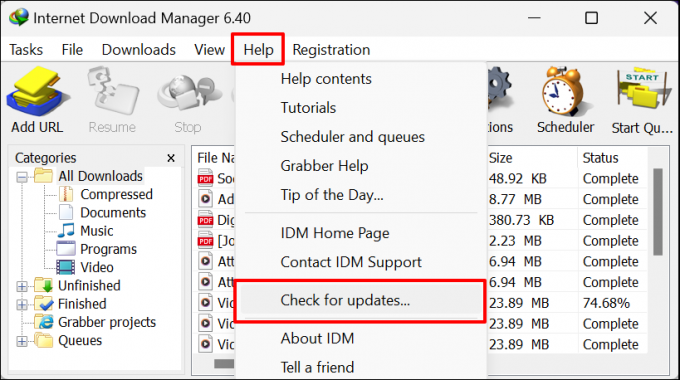
Konfigurirajte IDM za optimalnu izvedbu preuzimanja
Ovaj odjeljak pokriva načine za podešavanje postavki veze Internet Download Managera za poboljšanje brzine i performansi preuzimanja. Ove postavke osiguravaju da IDM u potpunosti koristi vašu vezu prilikom preuzimanja datoteka s interneta.
1. Isključite ograničavač brzine
IDM ima “Ograničavač brzine” koji vam omogućuje postavljanje maksimalne brzine preuzimanja datoteka. Onemogućavanje značajke osigurava da IDM koristi svu dostupnu propusnost veze za preuzimanje datoteka.
Otvorite Internet Download Manager, idite na Preuzimanja karticu, odaberite Ograničavač brzinei odaberite Isključiti.
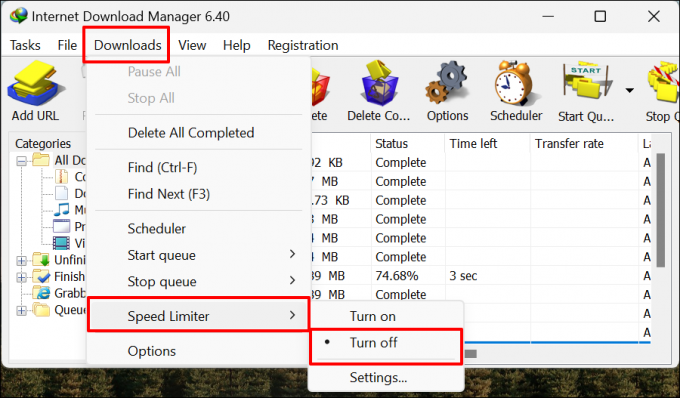
2. Odaberite vrstu veze velike brzine
Konfiguriranje IDM-a za korištenje najbolje vrste veze također može poboljšati brzinu i performanse preuzimanja.
Otvorite IDM, odaberite Preuzimanja na traci izbornika i odaberite Mogućnosti.
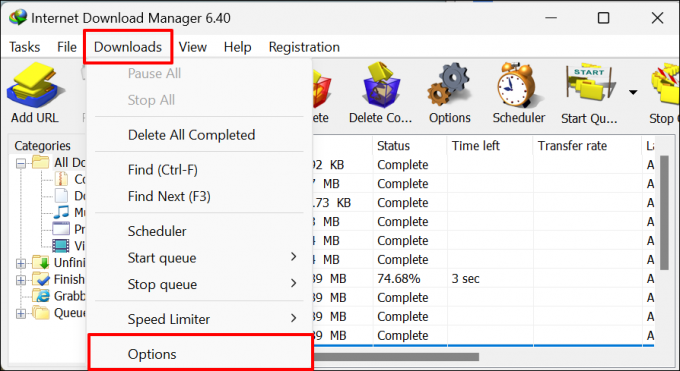
Krenite do Povezivanje karticu, odaberite Vrsta/brzina veze padajući izbornik i odaberite Velika brzina: Izravna veza (Ethernet/kabel) / Wi-Fi / Mobile 4G / ostalo. Odaberi u redu da biste spremili promjene i zatvorili dijaloški prozor.
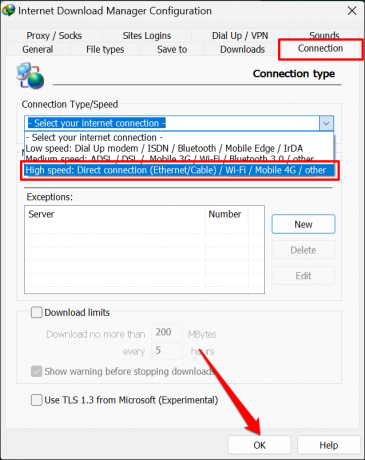
3. Povećajte ili smanjite vrstu veze propusnosti
IDM može podijeliti vašu datoteku na do 32 segmenta i preuzeti svaki segment koristeći različite veze. Zadano ograničenje veze je osam, ali ga možete povećati na 32 bilo kada. Povećanje maksimalnog ograničenja veze (na 16 ili 32) može povećati brzinu preuzimanja IDM-a na širokopojasnoj vezi.
S druge strane, smanjite broj istodobnih veza za dial-up ili modemske veze. Preuzimanje datoteka preko previše veza na dial-up linku može opteretiti poslužitelj web-mjesta i smanjiti brzinu preuzimanja. Evo kako prilagoditi maksimalno ograničenje veze za IDM:
Pokrenite IDM i odaberite Mogućnosti na alatnoj traci.
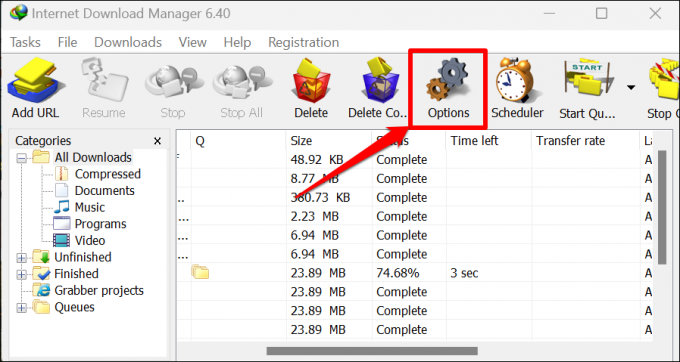
Otvori Povezivanje karticu i odaberite željeno ograničenje veze u Zadana maks. spoj broj padajući izbornik. Odaberi u redu da biste spremili promjene.
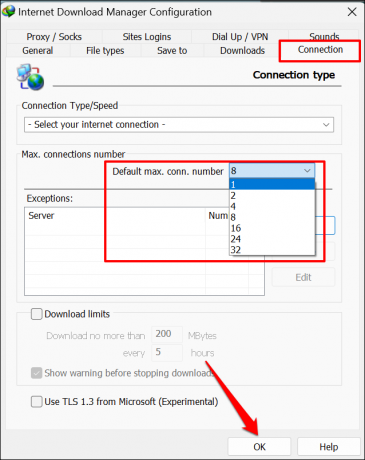
Brža preuzimanja uz IDM
Korištenje akceleratora preuzimanja dokazan je trik dobivanje veće brzine prijenosa i preuzimanja u sustavu Windows 10. U svojoj srži, Internet Download Manager (IDM) je upravitelj preuzimanja koji učinkovito koristi propusnost vaše veze za preuzimanje datoteka. Možda ne do 5 puta brže od vaših web preglednika, ali sigurno radi bolji posao. Uz IDM, uživat ćete u ubrzanim brzinama preuzimanja i naprednim značajkama kao što su zakazana preuzimanja, automatske provjere virusa itd.
Dobrodošli na Help Desk Geek- blog pun tehničkih savjeta od pouzdanih tehnoloških stručnjaka. Imamo tisuće članaka i vodiča koji će vam pomoći da riješite bilo koji problem. Naši su članci pročitani više od 150 milijuna puta otkako smo pokrenuli 2008. godine.
Pretplatite se na Help Desk Geek.
Pridružite se 30.000+ drugih koji svakodnevno dobivaju savjete, trikove i prečace ravno u svoju pristiglu poštu.
Nikada vam nećemo poslati spam, odjavite se u bilo kojem trenutku.


